Trên bản iOS 16 đã cập nhật thêm tính năng nhận diện khuôn mặt trong ảnh để bạn thêm khuôn mặt đó vào ảnh, ngoài thêm vị trí vào ảnh iPhone. Từ đó người dùng dễ dàng tìm kiếm hình ảnh thông qua khuôn mặt đã lưu trong ảnh đó. Tất cả những ảnh có cùng khuôn mặt đã thêm trong ảnh được nhóm lại để tìm nhanh, bao gồm cả video tự động nhận diện khuôn mặt. Bài viết dưới đây sẽ hướng dẫn bạn thêm khuôn mặt vào ảnh trên iPhone.
Hướng dẫn thêm khuôn mặt vào ảnh trên iPhone
Bước 1:
Đầu tiên bạn mở hình ảnh có gương mặt, sau đó nhấn vào biểu tượng chữ i ở bên dưới. Lúc này bạn sẽ thấy ngay khuôn mặt hiển thị trong ảnh mà iPhone nhận diện được.

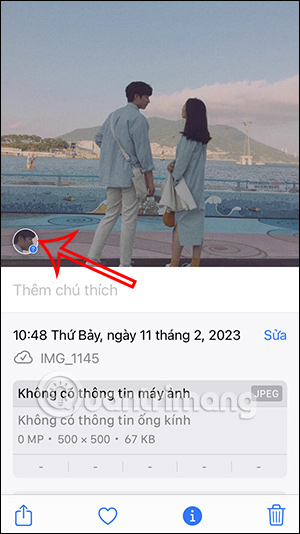
Bước 2:
Bạn nhấn vào khuôn mặt này rồi chọn tiếp vào Gắn thẻ với tên. Lúc này người dùng nhập tên cho khuôn mặt này rồi nhấn chọn Tiếp ở góc phải trên cùng. Bây giờ người dùng chỉ nhấn chọn Xong để lưu lại tên cho khuôn mặt này.
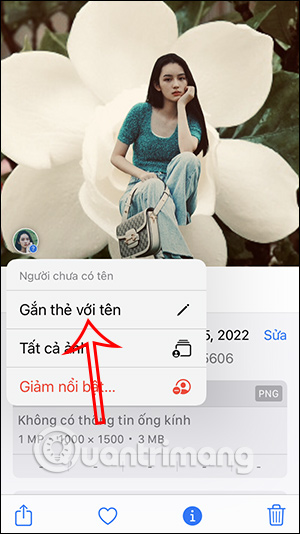
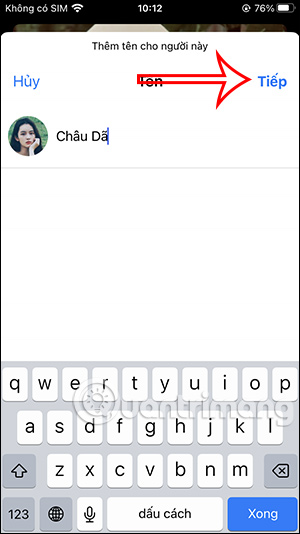
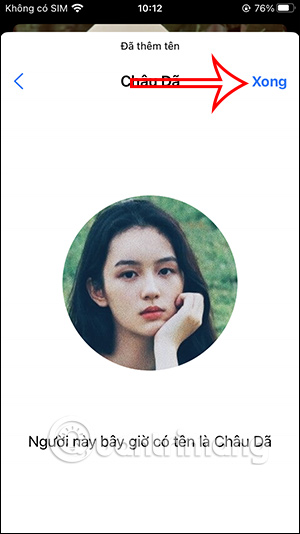
Bước 3:
Bây giờ bạn nhấn chọn vào khuôn mặt đã lưu trong ảnh rồi nhấn chọn vào Tất cả ảnh của… Ngay sau đó bạn sẽ nhìn thấy hình ảnh và video đã tìm thấy có trùng gương mặt mà người dùng đã lưu.
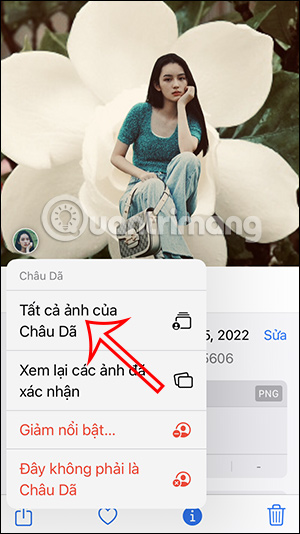
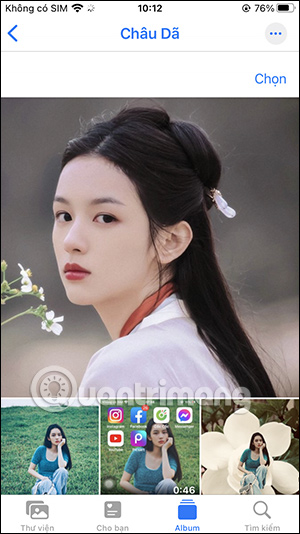
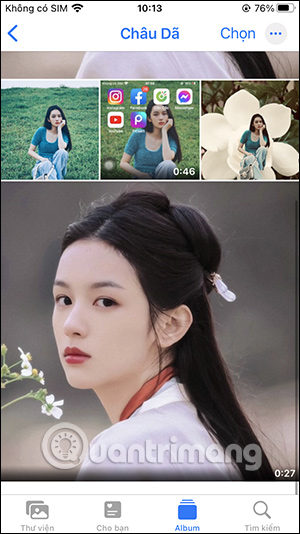
Bước 4:
Nếu người dùng nhấn vào biểu tượng chữ i ở bên dưới hình ảnh hoặc video đó thì sẽ thấy gương mặt được lưu hiện trong ảnh.
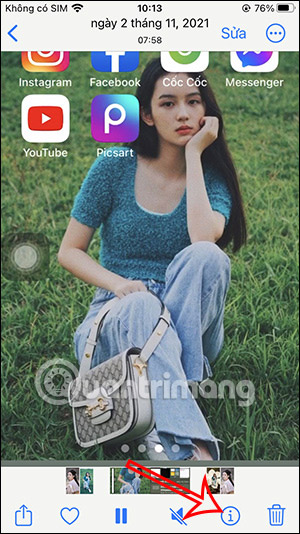
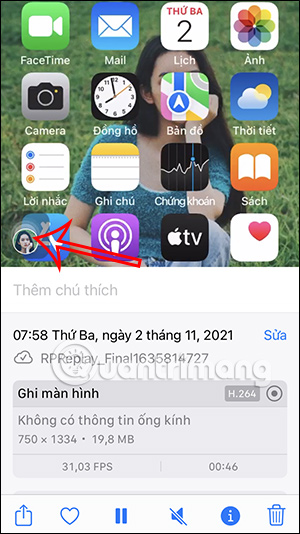
Cách xóa khuôn mặt thêm trong ảnh iPhone
Bước 1:
Bạn nhấn lại vào mục thông tin trong hình ảnh rồi nhấn chọn vào khuôn mặt lưu trong ảnh. Tiếp tục nhấn vào Đây không phải là… Khi đó hiển thị 2 tùy chọn đổi tên và xóa tên gương mặt đã lưu trong ảnh trên iPhone.
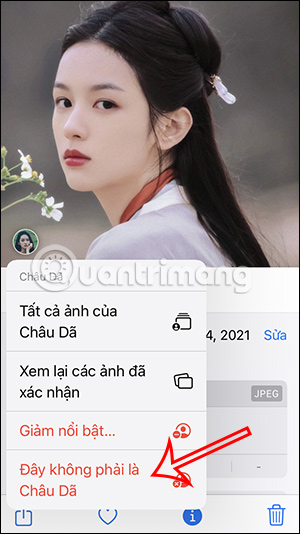
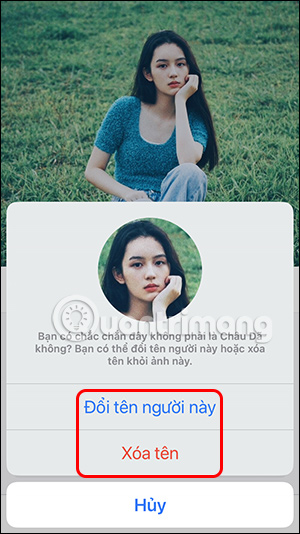
Bước 2:
Nếu bạn muốn đổi sang tên mới cho khuôn mặt này thì nhập tên mới. Nếu muốn xóa khuôn mặt trong ảnh thì nhấn chọn vào Xóa tên là được.
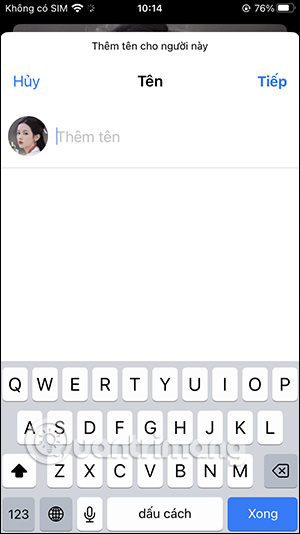
 Công nghệ
Công nghệ  AI
AI  Windows
Windows  iPhone
iPhone  Android
Android  Học IT
Học IT  Download
Download  Tiện ích
Tiện ích  Khoa học
Khoa học  Game
Game  Làng CN
Làng CN  Ứng dụng
Ứng dụng 





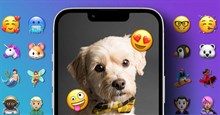












 Linux
Linux  Đồng hồ thông minh
Đồng hồ thông minh  macOS
macOS  Chụp ảnh - Quay phim
Chụp ảnh - Quay phim  Thủ thuật SEO
Thủ thuật SEO  Phần cứng
Phần cứng  Kiến thức cơ bản
Kiến thức cơ bản  Lập trình
Lập trình  Dịch vụ công trực tuyến
Dịch vụ công trực tuyến  Dịch vụ nhà mạng
Dịch vụ nhà mạng  Quiz công nghệ
Quiz công nghệ  Microsoft Word 2016
Microsoft Word 2016  Microsoft Word 2013
Microsoft Word 2013  Microsoft Word 2007
Microsoft Word 2007  Microsoft Excel 2019
Microsoft Excel 2019  Microsoft Excel 2016
Microsoft Excel 2016  Microsoft PowerPoint 2019
Microsoft PowerPoint 2019  Google Sheets
Google Sheets  Học Photoshop
Học Photoshop  Lập trình Scratch
Lập trình Scratch  Bootstrap
Bootstrap  Năng suất
Năng suất  Game - Trò chơi
Game - Trò chơi  Hệ thống
Hệ thống  Thiết kế & Đồ họa
Thiết kế & Đồ họa  Internet
Internet  Bảo mật, Antivirus
Bảo mật, Antivirus  Doanh nghiệp
Doanh nghiệp  Ảnh & Video
Ảnh & Video  Giải trí & Âm nhạc
Giải trí & Âm nhạc  Mạng xã hội
Mạng xã hội  Lập trình
Lập trình  Giáo dục - Học tập
Giáo dục - Học tập  Lối sống
Lối sống  Tài chính & Mua sắm
Tài chính & Mua sắm  AI Trí tuệ nhân tạo
AI Trí tuệ nhân tạo  ChatGPT
ChatGPT  Gemini
Gemini  Điện máy
Điện máy  Tivi
Tivi  Tủ lạnh
Tủ lạnh  Điều hòa
Điều hòa  Máy giặt
Máy giặt  Cuộc sống
Cuộc sống  TOP
TOP  Kỹ năng
Kỹ năng  Món ngon mỗi ngày
Món ngon mỗi ngày  Nuôi dạy con
Nuôi dạy con  Mẹo vặt
Mẹo vặt  Phim ảnh, Truyện
Phim ảnh, Truyện  Làm đẹp
Làm đẹp  DIY - Handmade
DIY - Handmade  Du lịch
Du lịch  Quà tặng
Quà tặng  Giải trí
Giải trí  Là gì?
Là gì?  Nhà đẹp
Nhà đẹp  Giáng sinh - Noel
Giáng sinh - Noel  Hướng dẫn
Hướng dẫn  Ô tô, Xe máy
Ô tô, Xe máy  Tấn công mạng
Tấn công mạng  Chuyện công nghệ
Chuyện công nghệ  Công nghệ mới
Công nghệ mới  Trí tuệ Thiên tài
Trí tuệ Thiên tài